Bienvenue à notre article sur la façon de diagnostiquer les problèmes de connexion sur Windows 10.
RECOMMANDÉ: Cliquez ici pour corriger les erreurs Windows et optimiser les performances du système
Vérification des paramètres réseau
Pour vérifier les paramètres réseau sur Windows 10, accédez aux Paramètres en cliquant sur Démarrer, puis sur Paramètres. Ensuite, sélectionnez Réseau et Internet. Sous l’onglet État, cliquez sur Centre Réseau et Partage. Ici, vous pouvez vérifier l’état de votre connexion et les détails de votre réseau. Assurez-vous que votre connexion est activée et que toutes les informations sont correctes. Vous pouvez également réinitialiser votre connexion réseau si nécessaire en cliquant sur l’option correspondante.
Enfin, redémarrez votre ordinateur pour appliquer les modifications.
Nous recommandons d'utiliser cet outil pour divers problèmes de PC.
Cet outil corrige les erreurs informatiques courantes, vous protège contre la perte de fichiers, les logiciels malveillants, les pannes matérielles et optimise votre PC pour une performance maximale. Corrigez rapidement les problèmes PC et évitez que d'autres problèmes se produisent avec ce logiciel :
- Télécharger cet outil de réparation pour PC .
- Cliquez sur Démarrer l'analyse pour trouver les problèmes Windows qui pourraient causer des problèmes PC.
- Cliquez sur Réparer tout pour résoudre tous les problèmes (nécessite une mise à jour).
Utilisation de l’outil de dépannage de Windows
L’outil de dépannage de Windows est un outil intégré qui peut vous aider à diagnostiquer les problèmes de connexion sur Windows 10. Pour l’utiliser, allez dans les paramètres, puis cliquez sur Mise à jour et sécurité, suivi de Dépanner.
Cherchez l’option de dépannage de la connexion internet et exécutez-le pour résoudre les problèmes de réseau.
Si cela ne résout pas le problème, vous pouvez également essayer de réinitialiser les paramètres réseau en allant dans les paramètres, puis Réseau et Internet, suivi de Réinitialiser les paramamètres réseau.
Ces étapes simples peuvent vous aider à résoudre les problèmes de connexion Windows 10.
Réinitialisation de la pile TCP/IP
Pour réinitialiser la pile TCP/IP sur Windows 10, ouvrez une invite de commande en tant qu’administrateur. Tapez netsh int ip reset et appuyez sur Entrée. Redémarrez votre ordinateur pour que les modifications prennent effet. Si vous rencontrez toujours des problèmes de connexion, essayez de désactiver temporairement votre pare-feu ou antivirus. Assurez-vous également que vos pilotes réseau sont à jour.
Si le problème persiste, envisagez de contacter votre fournisseur de services Internet ou un technicien en informatique pour obtenir de l’aide supplémentaire.
Désactivation des logiciels antivirus et pare-feu
Vérifiez que votre logiciel antivirus et pare-feu sont désactivés temporairement pour voir si cela résout le problème de connexion.
Assurez-vous également que vos paramètres de pare-feu ne bloquent pas les connexions entrantes ou sortantes nécessaires pour accéder à Internet.
Si le problème persiste, envisagez de contacter le support technique de votre logiciel antivirus ou pare-feu pour obtenir de l’aide supplémentaire.
RECOMMANDÉ: Cliquez ici pour dépanner les erreurs Windows et optimiser les performances du système